Aktualisierung:17. August
Der Warzone-Fehlercode DIVER und der Fehlercode 6 sind beide zurück, da viele Benutzer das Problem in den letzten 24 Stunden gemeldet haben. Wenn Sie auf den Fehler gestoßen sind, scheint die derzeit effektivste Lösung darin zu bestehen, den Cache auf dem PC zu leeren und den reservierten Speicherplatz auf der Konsole zu löschen. Weitere Einzelheiten finden Sie im Beitrag.
Aktualisierung:3. August
Die vergangene Woche war für Warzone-Spieler hart, da tauchte der neue Entwicklerfehler auf, der bei der Mehrheit der Spieler auftrat, und jetzt, nach dem neuesten Patch für das Spiel, werden die Benutzer mit dem Fehlercode Diver konfrontiert. Dieser spezielle Fehlercode betrifft nur das Herunterladen des neuesten Patches. Unnötig zu erwähnen, dass es sich um ein serverseitiges Problem handelt, wenn man bedenkt, wie viele Spieler davon betroffen sind. In der Vergangenheit konnten viele Benutzer das Problem selbst lösen, also lesen Sie den Beitrag und sehen Sie, ob Sie etwas Nützliches finden.
Die Call of Duty Modern Warfare- und Warzone-Fehlercodes Diver und 6 haben beide eine gemeinsame Ursache und können plattformübergreifend auftreten – PC, PS4 und Xbox. Der Fehler tritt auf, wenn die heruntergeladenen Dateien aufgrund einer Unterbrechung der Internetverbindung beschädigt wurden oder nur Teildaten heruntergeladen werden. Ein Neustart des Systems oder der Konsole hilft oft, die Fehler zu beheben.
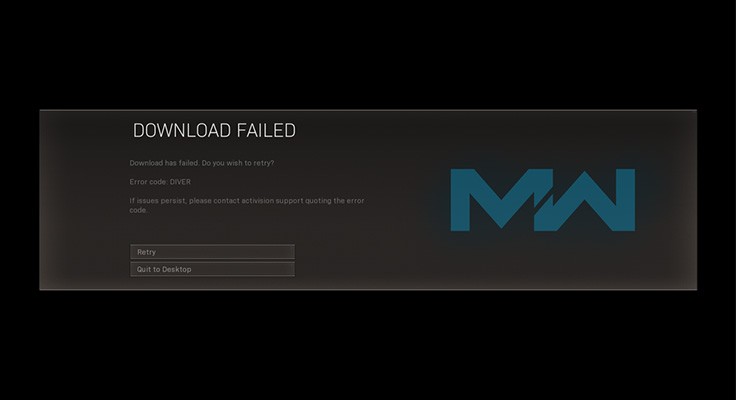
Wie bei den meisten COD-Fehlern kann die Ursache jedoch variieren und auch die Behebung auf allen Geräten. Bleiben Sie dabei und wir zeigen Ihnen alle verschiedenen Möglichkeiten für Konsole und PC, um den Fehlercode 6 &Diver in COD Modern Warfare &Warzone zu beheben.
Call of Duty Modern Warfare Warzone Fehlercode 6 und Fehlercode Taucher behoben
Wenn Sie in letzter Zeit einen dieser Fehler sehen, ist die schnellste Lösung, zum Installationsordner von Battle.Net zu gehen. Öffnen Sie den Systemordner> Daten> Daten> .idx-Dateien und data.x-Dateien löschen. Führen Sie das Scan- und Reparatur-Tool aus.
Eine weitere Lösung, die Sie für Warzone ausprobieren können, ist der Call of Duty Modern Warfare-Ordner> Daten> Daten> .idx-Dateien und data.x-Dateien löschen. Wenn beides fehlschlägt, versuchen Sie es mit dem Rest der Anleitung.
Die Fehlercodes Diver und 6 treten auf, wenn beim Herunterladen der neuen Updates für das Spiel ein Problem auftritt. Dies kann häufig ein Problem beim Internetdienstanbieter sein. Daher kann das Spiel nach dem Neustart der Konsole und des PCs immer noch nicht gestartet werden. Der erste Schritt besteht dann darin, das Update über eine andere Internetverbindung herunterzuladen. Wenn Sie Zugang zu einem anderen ISP haben, verwenden Sie diese Verbindung oder Ihr Mobilfunknetz.
Einige Benutzer konnten den Fehler auch durch Zurücksetzen der Netzwerkhardware beheben. Um das Zurücksetzen durchzuführen, schalten Sie den Router oder das Modem aus, ziehen Sie die Netzkabel ab, halten Sie den Netzschalter 10 Sekunden lang gedrückt, schließen Sie die Netzkabel wieder an und starten Sie die Netzwerkhardware normal. Dadurch sollten alle alten Daten und Konfigurationen geleert werden, die das Problem verursachen könnten. Versuchen Sie nun, das Spiel auf der Konsole oder dem PC zu spielen, und wahrscheinlich ist der Fehlercode Diver und 6 behoben.
Oft kann die Windows-Firewall Probleme beim Herunterladen von Dateien verursachen. Daher können Spieler auf dem PC versuchen, die Firewall zu deaktivieren, während sie das Update herunterladen. Legen Sie nach Abschluss des Updates eine Ausnahme für das Spiel in der Windows-Firewall und im Viren- und Bedrohungsschutz fest und starten Sie das Spiel.
Hier sind die Schritte zum Festlegen der Ausnahme für die Widows-Firewall:
- Drücken Sie Windows-Taste + I und wählen Sie Update &Sicherheit aus
- Klicken Sie auf Windows-Sicherheit und wählen Sie Firewall &Netzwerkschutz aus
- Klicken Sie auf App durch Firewall zulassen
- Klicken Sie auf Einstellungen ändern
- Suchen Sie Modern Warfare und kreuzen Sie beide Privat an und Öffentlich (Falls die COD MW-App nicht aufgeführt ist. Klicken Sie auf Andere App zulassen…, durchsuchen und die ausführbare Datei des Spiels auswählen)
- Speichern die Änderungen.
Starten Sie jetzt das Spiel und der Call of Duty Modern Warfare Warzone-Fehlercode 6 und der Fehlercode Diver sollten nicht angezeigt werden.
Eine andere Lösung, die einige Benutzer auf Reddit vorschlagen, besteht darin, das Update über einen VPN-Dienst durchzuführen. Obwohl der Prozess anstrengend sein kann, kann er manchmal die einzige Option sein, die Sie haben. Wenn Sie bereits ein VPN haben, kann es einen Versuch wert sein. Unzuverlässige VPNs sind jedoch langsam und können den Aktualisierungsprozess des Spiels sehr zeitaufwändig machen. Hier ist ein Beitrag, den wir über die besten kostenlosen VPNs auf dem Markt geschrieben haben. Wenn Sie sich für eines entscheiden, sollten Sie die beste Download-Geschwindigkeit erhalten, und sie sind bis zu einem bestimmten Limit kostenlos. Das kannst du also überprüfen.
Wenn Sie immer noch mit dem Fehler konfrontiert sind, haben wir schließlich eine verrückte Lösung, die erneut von einem Redditor vorgeschlagen wurde. Diese Lösung funktioniert definitiv in einigen Spielen. In der Vergangenheit sind wir auf Fehler gestoßen, die vermieden werden konnten, wenn die Zwischensequenz nicht übersprungen wurde. Wir gehen davon aus, dass das Überspringen der Zwischensequenz einige Codes auslöst, die zu dem Fehler führen. Wenn nichts funktioniert hat und Sie immer noch mit dem Call of Duty Modern Warfare &Warzone-Fehlercode 6 oder dem Fehlercode Diver konfrontiert sind, möchten Sie möglicherweise die Wiedergabe des Zwischensequenzvideos zulassen.
